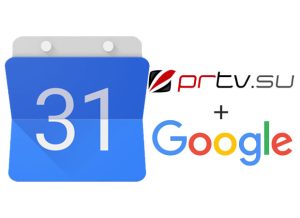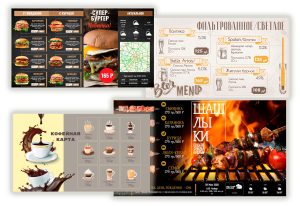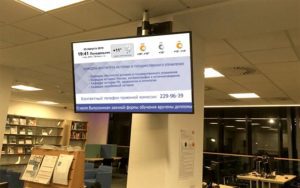Расскажите о своей современной школе, используя качественные слайд-шоу. Детальная инструкция
Как рассказать о своем общеобразовательном заведении? Мы предлагаем донести до своих учеников и их родителей детально все тонкости обучения в Вашей школе.
Наш сервис PRTV.su, предлагает Вашему внимание несколько шаблонов о школе. Но сегодня мы поговорим о слайд-шоу под названием «Школа. Технологии», которое можно просмотреть по адресу https://prtv.su/11513.
Мы предлагаем использовать современные слайды, на которых можно размещать любую информацию о школе.
На первом слайде, Вы можете, например, рассказать контактную информацию о заведении: почтовый и электронный адрес, официальный сайт, телефон для связи, если есть, нанести герб или флаг школы и многое другое.
Второй слайд, как в нашем примере, может показать фотографии руководства школы и рассказать о занимаемых должностях.
Остальные слайды могут содержать, например, творческие или образовательные группы из социальных сетей.
С помощью редактора нашего сервиса можно менять текстовую информацию, добавлять или удалять фотографии и видео.
Кроме того, мы подготовили для Вас большое количество информеров, например, классический и лунный календарь, счетчик обратного отчета, прогноз погоды, курс валют.
Все о наших предложенных информерах можно узнать на странице https://s.prtv.su/informery.
Как и где можно запускать слайд-шоу? Ответ прост, в любом общественном месте, где есть экран с функцией Smart TV. Вы можете повесить экран в холле школы, чтобы родители, ожидающие детей, могли ознакомится со всей информацией или в коридорах, где ученики, тоже смогут просматривать слайды.
Работать с нами очень легко. Просто зарегистрируйтесь для начала: введите свою электронную почту и придумайте пароль для входа.
После этого Вам на почту придет подтверждение, которое даст возможность Вам войти в личный кабинет.
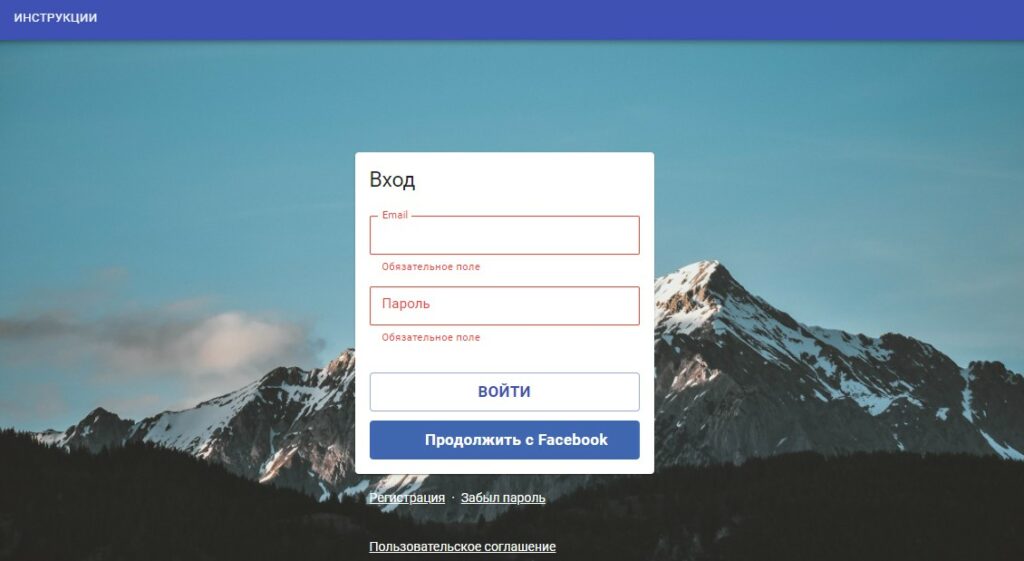
После того, как Вы зайдете к нам на сервис, сразу попадаете в личный кабинет, где находится несколько доступных опций. Но для дальнейшей работы Вам необходимо выбрать «Создать из системных».
Как только Вы нажмете на эту кнопку, Вы попадаете в список категорий, которые мы подготовили для любого вида деятельности, в том числе для образования.
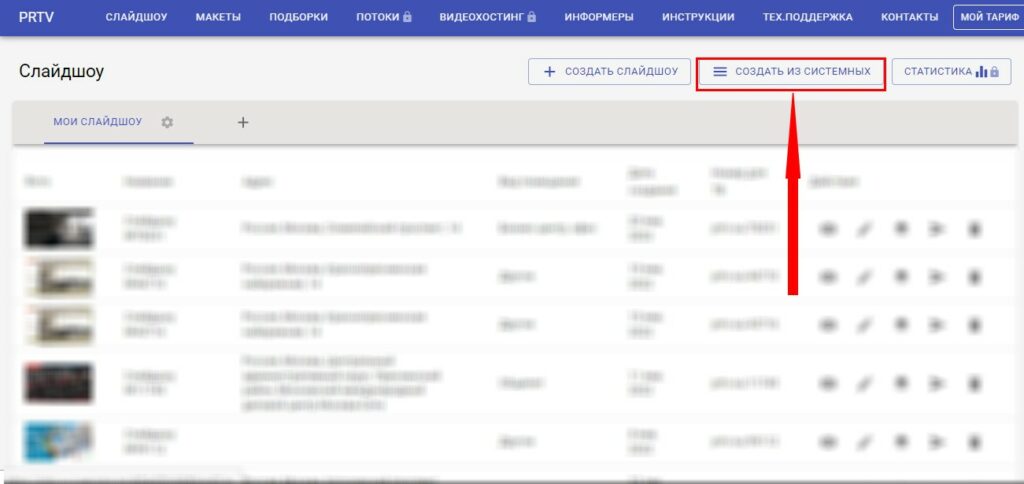
Перед Вами находится список категорий. Для того, чтобы начать работать с нашим шаблоном, выберите категорию «Школа». Сегодня мы будем описывать редактирования слайд-шоу под названием «Школа (технологии)».
Для того, чтобы ознакомится и просмотреть шаблон жмите на основное фоновое изображение или название, в подсказке это номер «1».
Если Вы решили, что именно данный шаблон наиболее подходит Вашей школе, приступайте к редактированию информации. Для этого жмите опцию «Забрать» – это номер «2».
Для Вашего удобства мы каждому слайд-шоу присвоили личный номер – кнопка «3».
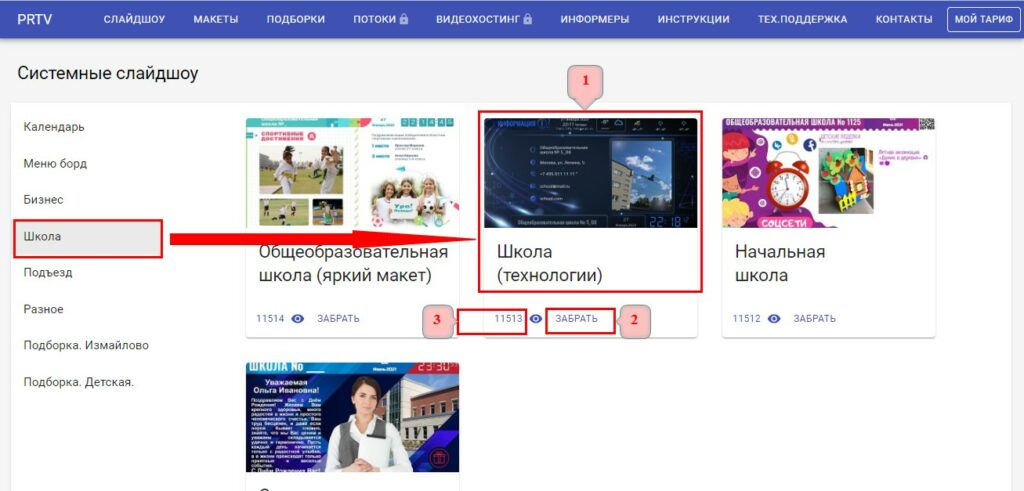
Теперь приступим к основным настройкам слайд-шоу. Перед Вами появляется много опций, которые можно изменить. Первое, о чем стоит знать это вертикальная или горизонтальная ориентация экрана во время показа.
Есть возможность выбрать вид помещения, для которого предусмотрено данное слайд-шоу. В нашем случае – это «Общеобразовательное учреждение».
Так же мы предлагаем сменить основную фоновую картинку. Для этого нажмите на опцию «Изменить» на изображении и загрузите свой вариант фото.
На данном этапе есть возможность установить пароль.
Мы предлагаем использовать фоновое музыкальное сопровождение в виде радиостанции, которая будет звучать постоянно в онлайн режиме.
Конечно, для школы, когда идут уроки, эта опция может будет лишней. Но Вы можете выставить минимальный уровень громкости или оставить эту строку пустой.
Для того, чтобы потенциальные участники школьного процесса смогли быстро найти Вашу школу, можно прописать почтовый адрес в указанной строке и отметить его на карте.
После того, как Вы настроили слайд-шоу не забудьте нажать на кнопку «Сохранить».
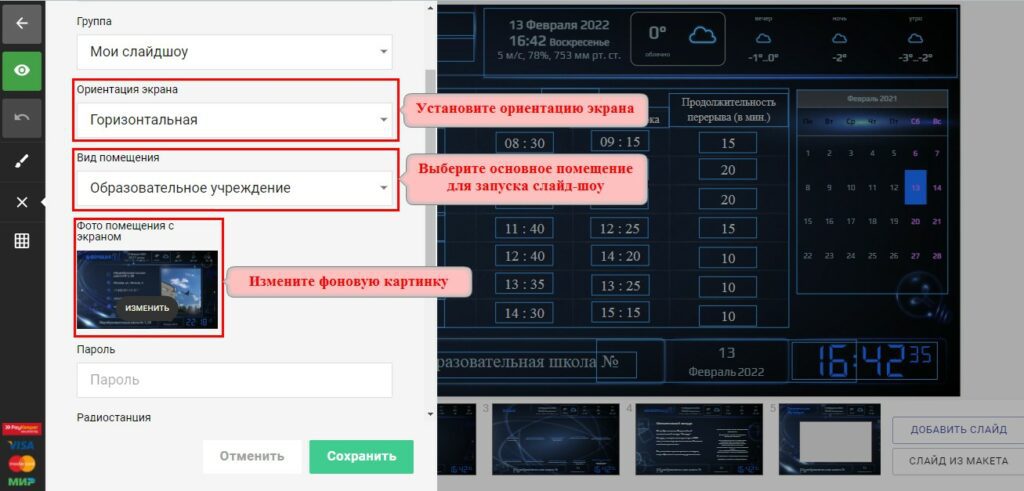
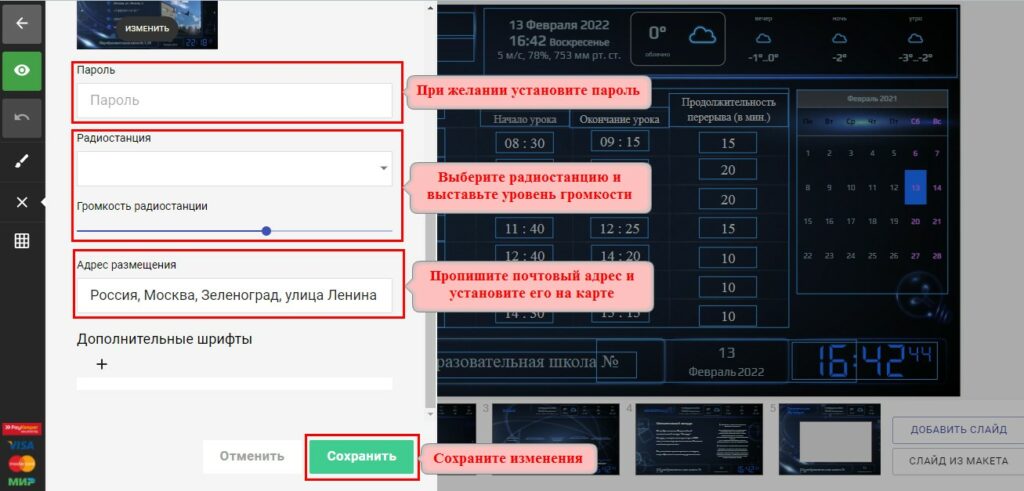
После вышеописанных изменений Вы попадаете в редактор. Возможности нашего редактора очень велики. Вы можете добавлять, изменять или удалять текст, бегущую строку, картинки, видео и информеры.
Каждый этап изменений можно контролировать с помощью опции «Предварительный просмотр». Если Вам не понравилось, можно отменить последнее действие.
Мы подготовили достаточное количество слайдов, которые, по нашему мнению, раскрывают всю информацию о школе, но есть возможность добавить еще слайды.
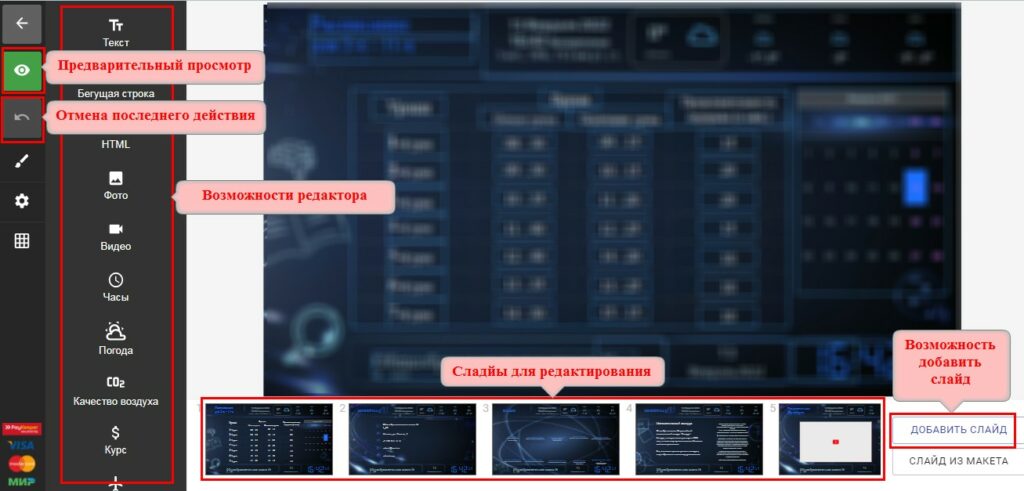
У нас на сервисе большое количество информеров, среди которых находится календарь. Все параметры для него можно найти на странице https://s.prtv.su/informery/kalendar.
Для того, чтобы сменить наш вариант календаря на Ваш, зайдите на страницу информера выберите все понравившиеся параметры и в конце страницы нажмите «Сформировать код информера», скопируйте его.
После этого в редакторе нажмите на зону размещения нашего календаря, слева увидите сроку с кодом. Удалите наш вариант и вставьте сформированный Вами.
Так же мы предлагаем лунный календарь, код для которого можно найти на странице https://s.prtv.su/informery/lunnyi-kalendar.
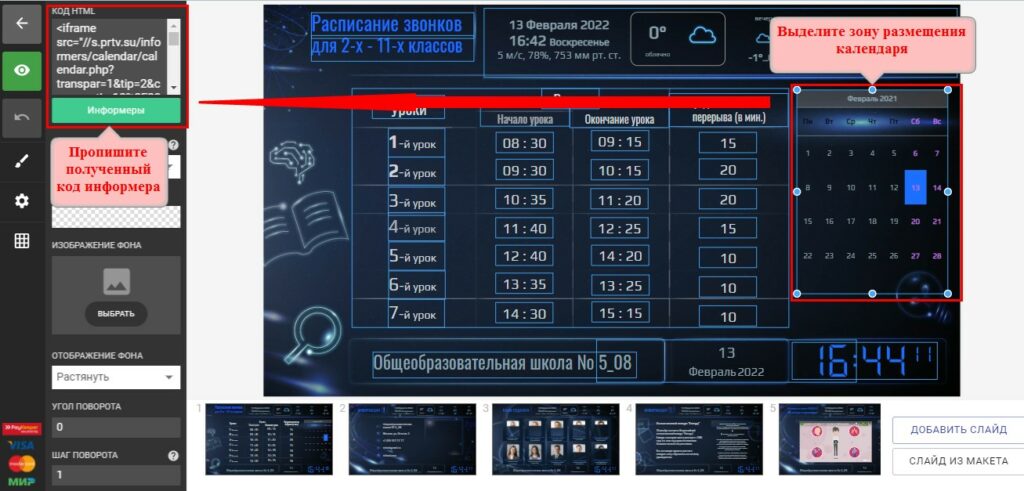
Наверняка каждый понимает, даже ребенок, что часы — это необходимая опция каждый день и каждую минуту. Мы предлагаем использовать информеров часов, можно даже на каждом слайде.
Получить код можно на странице https://s.prtv.su/informery/chasy. У нас можно найти множество вариантов для внешнего вида часов.
Получив код информера, возвращайтесь в редактор, кликните на зоне размещения наших часов и слева вставьте полученный код в нужную строку, как указано в подсказке.
В редакторе можно менять настройки этой функции: период обновления, фон.
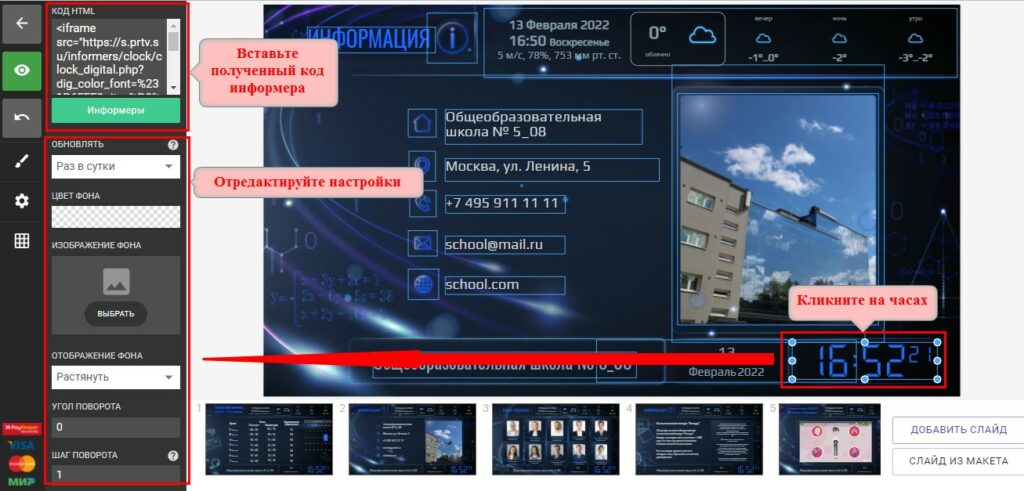
Погода очень переменчивая в любое время года, поэтому рекомендуем использовать этот информер.
Для того, чтобы сформировать код, заходите по адресу https://s.prtv.su/informery/weather-yandex или https://s.prtv.su/informery/openweather.
Мы предлагаем даже шуточные варианты параметров для прогноза погоды.
После того, как Вы сформировали код, зайдите в редактор и вставьте его.
Для этого кликните на зону размещения прогноза погоды на слайде и отредактируйте предложенные настройки.
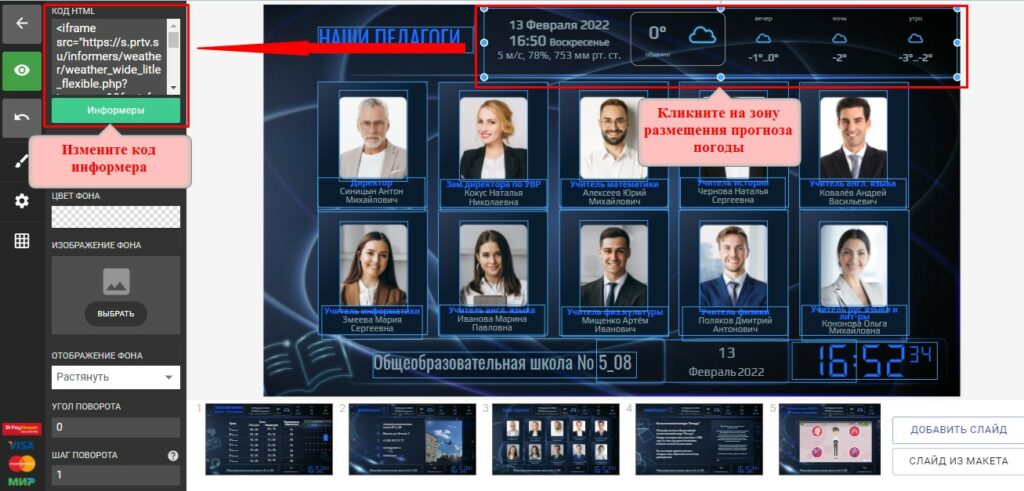
Школьная жизнь очень насыщенная. Многие детки любят и могут участвовать в разнообразных конкурсах и олимпиадах.
Мы предлагаем разместить на слайде группы из социальных сетей, которые рассказывают обо всех условиях каждого конкурса для знатоков.
Для того, чтобы указать адрес группы необходимо кликнуть на наш вариант, в редакторе слева появится строка, где нужно прописать название социальной сети и группы.
В редакторе Вы можете выставить количество показываемых сообщений, размещение картинки, цвет фона на котором будет размещена группа и многое другое.
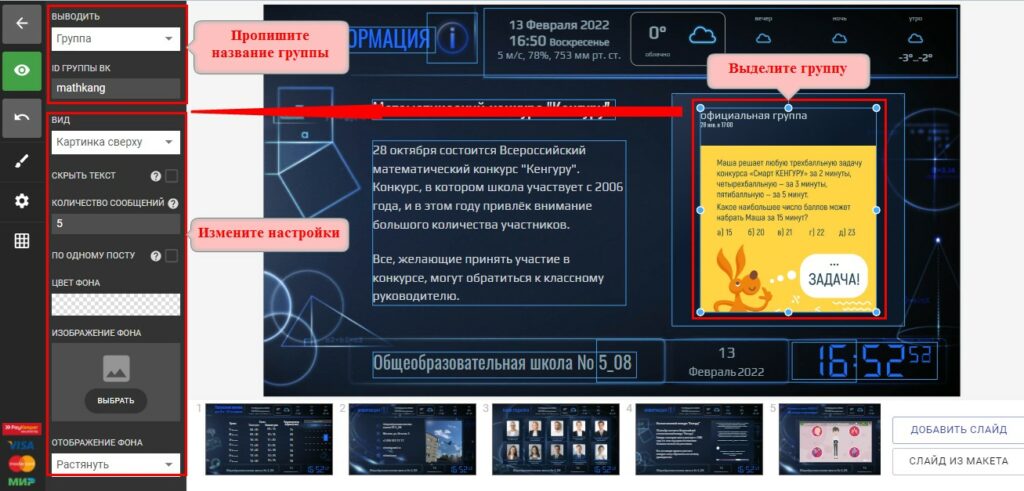
Мы предлагаем разместить на слайде видеоролик, который может рассказывать о жизни школы, техники безопасности или о другой необходимой информации.
Для того, чтобы загрузить свой ролик, выделите наш, с помощью клика. Слева в редакторе появится адресная строка, куда необходимо вставить адрес Вашего видеоролика.

Каждый наш слайд содержит текстовую информацию. Как ее изменить?
Работа с текстом достаточно проста. Необходимо кликнуть в любом месте текстовой информации, у Вас появится дополнительный редактор, как в подсказке.
Теперь можно удалить не нужную информацию и прописать свою. С помощью этого редактора можно выделить или подчеркнуть важное. Поработать над размером, стилем текста.
Редактор слева дает возможность изменить межбуквенный интервал, высоту линий, отступы, сменить цвет текста или выделить его с помощью цветного фона.
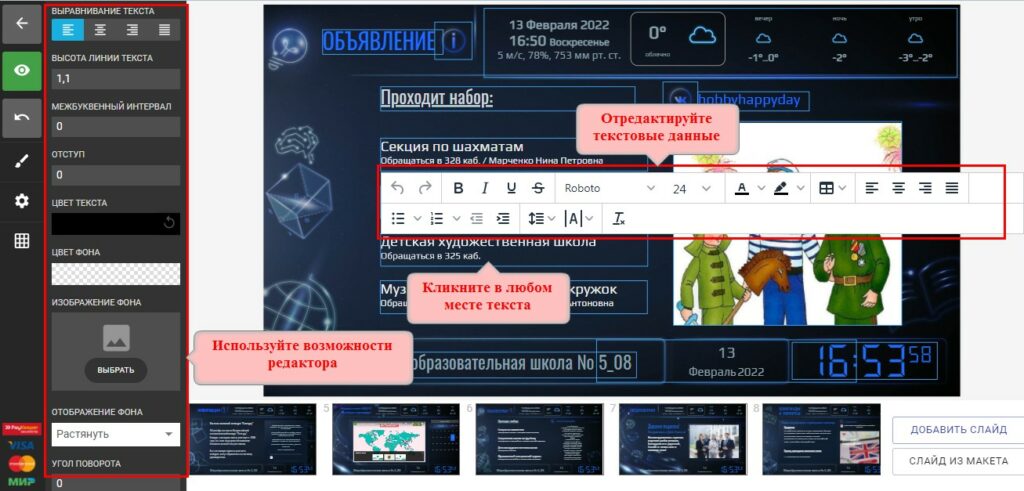
Следующий слайд может содержать фотографии руководства школы. Каждое фото можно подписать – основные данные об учителе.
Для того, чтобы сменить текстовую информацию, смотрите подсказку выше. Для изменения картинки кликните на ней и в редакторе появится строка с надписью: «Изменить», загрузите свой вариант и отредактируйте предложенные настройки.

Мы предлагаем для каждого слайда свои настройки. Все слайды отличаются друг от друга, по количеству насыщенности информацией.
Поэтому можно отрегулировать все настройки индивидуально. Для этого нажмите на слайде настройки, как указано в подсказке.

После того, как Вы включите эту функцию, сразу появится возможность выставить скорость показа слайда. Если текста много или Вы загрузили видеоролик, рекомендуем уменьшить скорость и увеличить время показа.
Так же Вы можете поработать над цветом фона и полосы загрузки.
Мы предлагаем индивидуальные настройки фонового рисунка, который можно сменить, нажав на надпись на картинке «Изменить».
Вместо фонового рисунка можно загрузить фоновый видеоролик, просто прописав адрес клипа в определенной строке.
После всего вышеперечисленного жмите кнопку «Сохранить».
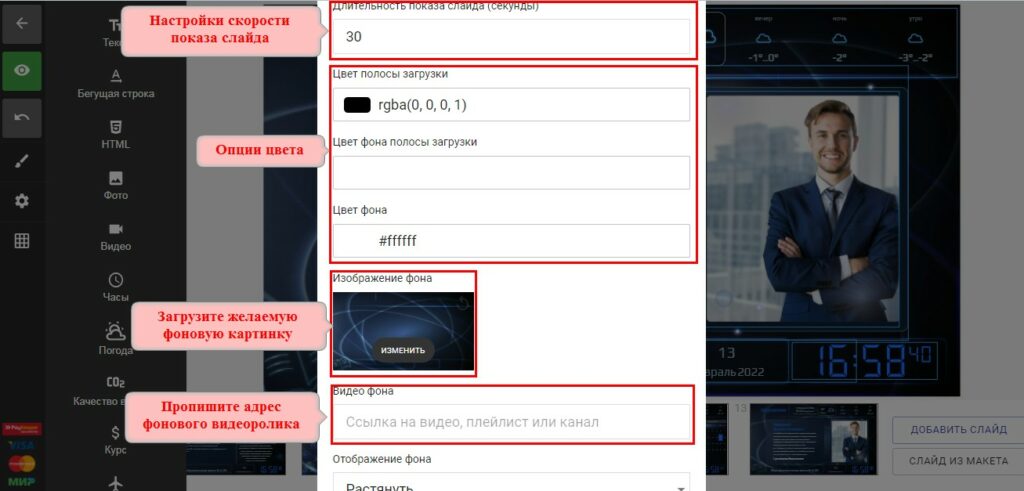
Мы рассказали достаточное количество информации для редактирования слайд-шоу, которая поможет Вам работать в редакторе.
Мы так же предлагаем использовать информеры, на Ваш вкус, например, можно установить счетчик обратного отчета, который будет показывать, сколько осталось до каникул.
Если Вы не хотите самостоятельно работать над редактором, мы предлагаем свою помощь, просто напишите нам об этом – info@4prtv.ru.